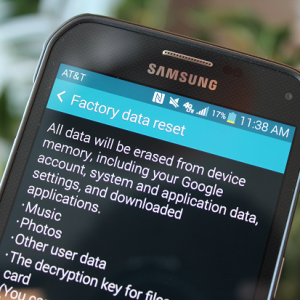هر آندروید گوشی های هوشمند صاحب است دیر یا زود با مشکلات در کار خود مواجه شده است. با گذشت زمان، عملکرد گوشی های هوشمند می تواند به سقوط، برخی از توابع می تواند به توقف کار، و یا گوشی های هوشمند به طور کامل به بار خودداری کرد. علاوه بر این، شرایط که در آن کاربر رمز عبور از گوشی های هوشمند خود را فراموش کرده و می کند توانایی به بازگرداندن آن وجود ندارد. یا صاحب گوشی های هوشمند شما فقط نیاز به آن را برای فروش آماده. در تمام این شرایط، آن را به کمک تنظیم مجدد می آید به تنظیمات کارخانه. تنظیم مجدد گوشی های هوشمند آندروید به تنظیمات کارخانه تمیز کردن کامل از گوشی های هوشمند از اقدامات تولید شده توسط کاربر است. در این روند از تنظیم مجدد، تمام برنامه های کاربردی، اطلاعات تماس، حساب، چند رسانه ای (موسیقی، ویدیو، عکس) حذف خواهد شد، و گوشی های هوشمند را به حالت "مانند جعبه" بازگشت. این مقاله را در مورد روش برای بازنشانی آندروید به تنظیمات کارخانه بر بحث شده است.
چگونه برای تنظیم مجدد آندروید به تنظیمات کارخانه - ایجاد یک نسخه پشتیبان از داده
قبل از بازنشانی آندروید به تنظیمات کارخانه، آن را ممکن است برای کپی کردن تمام اطلاعات لازم را به یکی دیگر از دستگاه و یا ذخیره سازی ابر (به عنوان مثال، موسیقی، عکس، اطلاعات تماس)، از آنجایی که آنها را از گوشی های هوشمند برداشته می شود. بنابراین، قبل از تنظیم مجدد، مطمئن شوید که شما تمام اطلاعات مهم برای شما را نجات داد.

انتخاب یک راه برای تنظیم مجدد تنظیمات به کارخانه در مدیریت
سه راه اصلی برای تنظیم مجدد آندروید به تنظیمات کارخانه وجود دارد: از طریق منوی تنظیمات با وارد کردن کد مخفی برای تنظیم مجدد در برنامه تلفن و از طریق بازیابی. اگر گوشی هوشمند شما به طور معمول بارگذاری شود و ممکن است به منوی تنظیمات بروید، سپس روش بازنشانی از طریق این منو ساده ترین خواهد بود. این روش در بند 3 این مقاله شرح داده شده است. روش ورود به کد مخفی مفید است اگر گوشی هوشمند کار کند، اما از طریق تنظیمات بازنشانی نمی شود. شرح این روش در بند 4 این مقاله است. و آخرین راه - از طریق بازیابی به شما نیاز خواهد داشت اگر گوشی هوشمند بارگیری نشده باشد. شرح این روش در بند 5 این مقاله ارائه شده است.

تنظیم مجدد تنظیمات به کارخانه در Android از طریق منو
برای بازنشانی این روش، باید بخش "Restore and Reset" را پیدا کنید. در این بخش، یک مورد "تنظیمات بازنشانی" وجود دارد (تنظیم مجدد داده ها ممکن است نامیده شود). این مورد را انتخاب کنید این سیستم در مورد از دست دادن تمام داده ها هشدار می دهد. دکمه "پاک کردن همه" را فشار دهید و منتظر نتیجه (معمولا از 3 تا 5 دقیقه). پس از بازنشانی سیستم، در فرم که در هنگام خرید یک گوشی هوشمند بود، بوت می شود.

تنظیم مجدد تنظیمات به کارخانه در آدرس با وارد کردن کد مخفی
بنابراین، اگر شما نمیتوانید گوشی هوشمند خود را از طریق منوی تنظیمات بازنشانی کنید، این روش باید کمک کند. برای تنظیم مجدد به این ترتیب، شما باید به برنامه "تلفن" بروید، که از آن تماس ها ساخته شده است، و برای شماره گیری یکی از کدهای مخفی در آن:
*#*#7378423#*#*
*#*#7780#*#*
*2767*3855#
پس از ورود به کد، تنظیمات بازنشانی به طور خودکار شروع می شود. اگر کد وارد شده کار نمی کند، دیگر را امتحان کنید. حداقل یکی از آنها دقیقا مناسب خواهد بود.

تنظیم مجدد تنظیمات به کارخانه در Android از طریق بازیابی
این روش برای مواردی که گوشی های هوشمند به طور کامل بارگذاری نمی شوند و یا رمز عبور را از آن فراموش کرده اید، مناسب تر است. پس چه چیزی بهبود می یابد؟ بازیابی (حالت بازیابی) یک نرم افزار مستقل Android مستقل است که بر روی یک گوشی هوشمند نصب شده است تا بتواند توابع تشخیصی و بازیابی را انجام دهد.
برای شروع گوشی هوشمند در حالت بازیابی، گوشی هوشمند را کاملا قطع کنید، سپس دکمه "حجم پایین" و دکمه برق را روشن کنید. به محض این که لوگوی تولید کننده گوشی های هوشمند ظاهر می شود، دوباره دکمه Power را فشار داده و فشار دهید، در حالی که دکمه "Volume Down" را آزاد نکنید (بر روی برخی از گوشی های هوشمند می تواند از دکمه "حجم" استفاده شود). گوشی هوشمند حالت بازیابی را وارد می کند. ما به دنبال بخش "پاک کردن داده ها / تنظیم مجدد کارخانه" یا "پاک کردن فلش" هستیم و آن را انتخاب می کنیم. حرکت بین بخش ها با استفاده از دکمه های حجم و انتخاب با استفاده از دکمه قدرت انجام می شود. پس از انتخاب بخش، ما با تنظیم مجدد تنظیمات موافق هستیم و منتظر پایان روند هستیم. پس از اتمام، "سیستم راه اندازی مجدد را انتخاب کنید" را انتخاب کنید و منتظر بارگذاری سیستم باشید.

این مقاله روش های اصلی بازنشانی گوشی های هوشمند آندروید را به تنظیمات کارخانه پوشش داده است. اگر شما در این راه ها بازنشانی کنید، امکان پذیر نبود یا بازنشانی به مشکلات در کار گوشی های هوشمند کمک نکرد، سپس سیستم عامل گوشی های هوشمند باید انجام شود یا به دنبال مشکل در سخت افزار آن باشد.